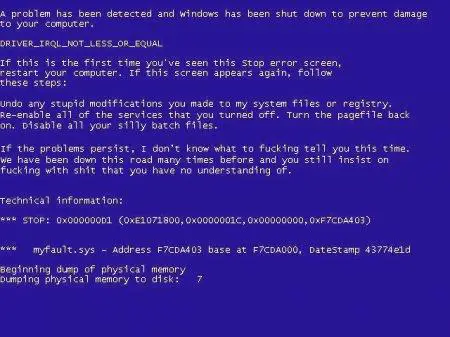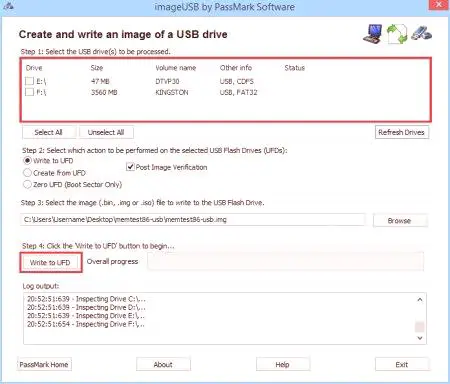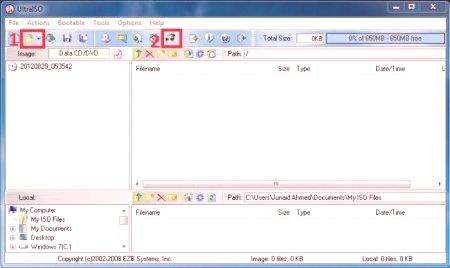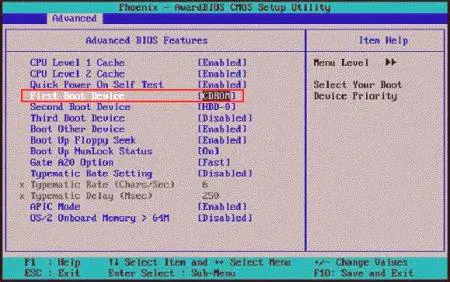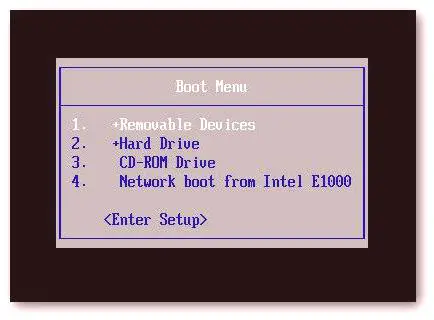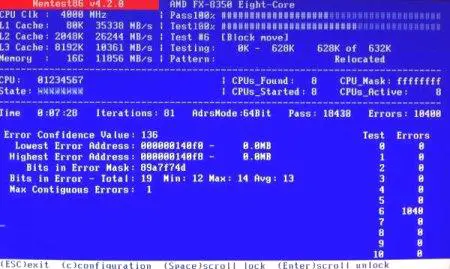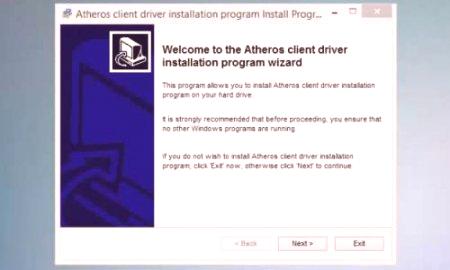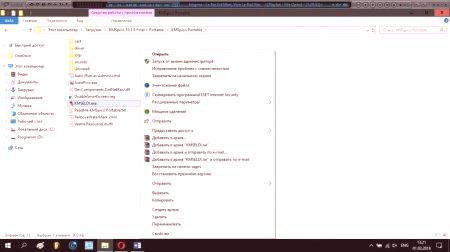Existujú situácie, keď musíte testovať pamäť RAM na diagnostiku problémov s PC alebo prenosným počítačom. Táto operácia sa stáva obzvlášť dôležitá, ak sa reštartuje samotný počítač alebo na displeji sa zobrazujú obrazovky BSOD a chyby, ako napríklad pamäť, sa nedá prečítať. Najlepší program na testovanie MEMORY - MemTest86. Ako ju používať, prečítajte si článok.
Symptómy poruchy funkcie OCP
Skúšobná pamäť RAM na zistenie chybného komponentu počítača by sa mala vyskytnúť v nasledujúcich prípadoch:
nedobrovoľný reštart počítača; častý vzhľad BSOD; "odchody" aplikácií, ktoré využívajú veľké množstvo RAM (3D hry, kompilátory, komplexné kancelárske balíky); vzhľad artefaktov na displeji, hoci grafická karta je plne funkčná; zlyhanie počítača pri zapnutí (prípadne pri zvukových signáloch).V druhom prípade je rozumné prečítať si príručku pripojenú k základnej doske, aby ste zistili, ktoré zariadenie špecificky zabraňuje zaradeniu.
Opis a princíp práce MemTest86
Len jedna osoba - Chris Brady - sa podieľala na vývoji prvých verzií programu. Program na testovanie pamäte beží v režime DOS s vlastným zavádzacím zavádzačom, takže výkon operačného systému a pevného disku nemá vplyv na jeho funkčnosť. MemTest86 dokáže pracovať s viacjadrovým procesorom a takmer so všetkými modernými modelmi základných dosiek.
Počas testovania pamäte RAM aplikácia vytvára rovnaký záznamdáta v pamäťových bunkách. Po úplnom naplnení sa informácie prečítajú a porovnajú so vzorkou. Operácia sa opakuje dvakrát. Po prvýkrát program MemTest86 vyplní pamäť začínajúc juniorskými adresami. V druhej - od starších.
Po každom cykle sa vzorka zmení na iný, aby sa dosiahla najefektívnejšia detekcia chýb. Všetky operácie je možné opakovať na dobu neurčitú (až kým užívateľ nedokončí prácu) alebo v určitom počte úloh (konfigurovateľný pred spustením testovania).
Verzie programu
Program je distribuovaný v niekoľkých verziách: Free Edition Pro Edition, Site Edition. Pre domácnosť stačí použiť funkcie bezplatnej verzie Free Edition. MemTest86 Pro a redakcie stránok sú určené pre profesionálne použitie. Zahŕňajú funkcie automatizácie, prispôsobiteľné prehľady a programy na stiahnutie cez sieť. Tam je tiež program s názvom MemTest86 +. Bol vytvorený inou osobou. Najnovšia verzia vyšla v roku 2013, po uplynutí ktorej sa aplikácia zastavila. Memtest86 + sa neodporúča na testovanie moderného vybavenia.
MemTest86: pokyny na vytvorenie zavádzacej jednotky flash
Ako vytvoriť flash disk? Existuje veľa rôznych verzií programu MemTest86 na webe. V ruštine nie je žiadosť k dispozícii. Stiahnite si najlepší nástroj z oficiálneho webu. Vždy je dostupná najnovšia verzia programu a riziko infekcie počítačovým vírusom v tomto prístupe je minimálne. Tento článok sa zameriava na vytváranie a zavádzanie USB flash diskov a diskov DVD. Prvá možnosť je vmoderný svet informačných technológií je najpopulárnejší. Druhá metóda je vhodná pre tých používateľov, ktorí nemajú USB flash disk.
Podrobná príručka je dodávaná s aplikáciou MemTest86. Pokyn od vývojára je napísaný v angličtine. Je lepšie ho použiť namiesto materiálov z webových stránok tretích strán.
Vytvorenie zavádzacej jednotky Flash netrvá dlho a táto operácia sa vyrovná aj s neskúseným používateľom. Postupujte podľa týchto krokov:
Rozbaľte prevzatý archív a spustite súborUSB.exe. V hornej časti okna vyberte jednotku USB a kliknite na tlačidlo "Write to UDF". Po dokončení procesu sa vytvorí splachovanie batožinového priestoru.Pred nahrávaním programu na flash disk nezabudnite skopírovať všetky údaje uložené na inej jednotke.
Vytvorenie zavádzacieho disku DVD
Ak nie sú žiadne flash disky, môžete vytvoriť zavádzací disk MemTest86. Windows musí byť schopný pracovať, takže počítač nevykoná nesprávnu operáciu. Nezáleží na tom, či máte CD alebo DVD, na napálenie súborov na disk je potrebných niekoľko desiatok MB.
Ak chcete vytvoriť zavádzací disk, postupujte nasledovne:
Stiahnite si obrázok ISO z oficiálneho webu pre vývojárov. Súbor je dodávaný v ZIP archíve, takže skôr ako budete postupovať podľa krokov, rozbaľte ho v ľubovoľnom adresári. Stiahnite a nainštalujte UltraISO. Po inštalácii sa odporúča reštartovať počítač. Rozbaľte obrázok. Ukliknite na ikonu priečinka a šípku v hlavnom okne programu. V dialógovom okne vyberte súbor obrázka. Potom kliknite na ikonu "Nahrať obrázok". Zobrazuje horiaci disk. Ak je v počítači niekoľko diskov na nahrávanie, vyberte ten, ktorý sa má použiť momentálne. Začiarknite začiarknutie vedľa položky "Inšpekcia". Vložte disk DVD do mechaniky a kliknite na tlačidlo "Nahrať". Počkajte na ukončenie procesu. Spustenie systému BIOS a spustenie aplikácie
Pred spustením nástroja musíte zmeniť nastavenia systému BIOS:
Vložte USB flash disk do USB portu počítača a reštartujte ju. Prihláste sa do konfiguračného nástroja BIOS stlačením klávesu DEL po zapnutí počítača. Spúšťacie tlačidlo pre nástroj sa môže líšiť v závislosti od použitej základnej dosky. Presuňte kurzor na riadok "1. zavádzacie zariadenie". Prepínač nastavte na "USB". Namiesto "USB" v niektorých verziách systému BIOS môže zariadenie zobrazovať úplný názov USB flash disku alebo "USB-HDD". Ak chcete vykonať túto operáciu, musíte najprv zadať ponuku "Rozšírené funkcie" alebo "Zavádzanie". Uložte nastavenia do systému BIOS. Ak to chcete urobiť, stlačte F10 a potom povedzte áno na otázky s nástrojmi. Počítač sa automaticky spustí, po ktorom sa program spustí.Ak verzia systému BIOS umožňuje načítať zo zvoleného zariadenia bez predchádzajúceho nastavenia, stačí stlačiť kláves F8 a určiť, ktorú jednotku použijete akoboot. Ak používate laserový disk, postupujte podľa pokynov, ale nainštalujte disk ako prvé spúšťacie zariadenie. V prípade, že nemôžete nakonfigurovať počítač, prečítajte si pokyny dodané s základnou doskou. Nájdete ho na oficiálnej webovej stránke výrobcu.
MemTest86: ako používať nástroj
Po spustení testovacieho programu sa RAM automaticky spustí. Používateľ potrebuje iba počkať na dokončenie overovania. Čas testu závisí od výkonu pamäte RAM a prítomnosti príslušných buniek na nej. Diagnóza trvá zvyčajne niekoľko hodín. Odborníci, ktorí pracujú v servisných strediskách, odporúčajú testovanie RAM na 3-4 hodiny bez ohľadu na rýchlosť diagnostiky.
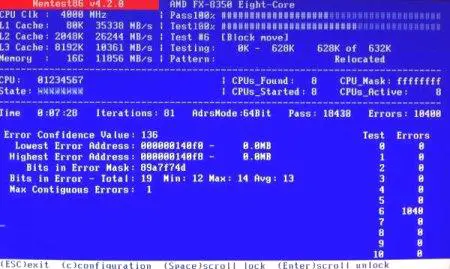
Je uvedené percento dokončenia vyššie uvedeného overenia. Druhý riadok obsahuje aktuálne spustené číslo testu. V treťom prípade - percento dokončenia súčasného testu. Ako už bolo povedané, aplikácia spúšťa testy s inou vzorkou za sebou. Celkom 9, ale po skončení posledného programu nebude dokončené a bude pokračovať v diagnostike. Toto bude pokračovať, kým sa program nevypne. Po prvom odovzdaní všetkých deviatich testov sa na obrazovke zobrazí správa "Pass Complete" a zobrazí sa počet chýb, ktoré deteguje MemTest86. Ako tieto informácie používať? Aj keď počas diagnostiky bola iba jedna chyba, musia sa nahradiť moduly RAM. Ak máte vo svojom počítači niekoľko slotov RAM, môžete skontrolovať, či sú všetky pamäte z pamätenadol. Aby ste to urobili, musíte v počítači nechať iba jeden modul a vykonať diagnostiku. Potom ho musíte deaktivovať, nainštalovať ďalšie a spustiť test znovu. Tieto moduly, pri ktorých sa diagnostikujú chyby, nefungujú. Stáva sa, že testy každej vrstvy pamäte RAM sa spúšťajú samostatne bez chýb, ale po nainštalovaní na základnej doske všetkých modulov stále pretrvávajú v MemTest86. Ako používať pamäťové moduly v tomto prípade? Pravdepodobne pruhy RAM pracujú na rôznych frekvenciách. Nebudete ich môcť používať v jednom počítači. Musíte nahradiť jeden alebo viac modulov. Zastavenie programu Memtest86 počas procesu tiež indikuje poruchu operačnej pamäte.
Metódy obnovy vrstiev RAM
Ak testovací program RAM zistil chyby, nemusí to nutne znamenať, že RAM sú chybné. Niekedy sa zlyhajú štarty z dôvodu kontaminácie kontaktov samotných pamäťových slotov alebo slotov základnej dosky. Skúste vyčistiť brilantné kontakty modulov pravidelným gúľ a potom ich utrite alkoholom. Rovnaký postup by mal byť vykonaný pre sloty na základnej doske. Po vyčistení opäť vykonajte test. Ak sa stále vyskytnú chyby, aby ste nahradili prevádzku počítača, musíte vymeniť pamäťové dosky OPERATIVE.